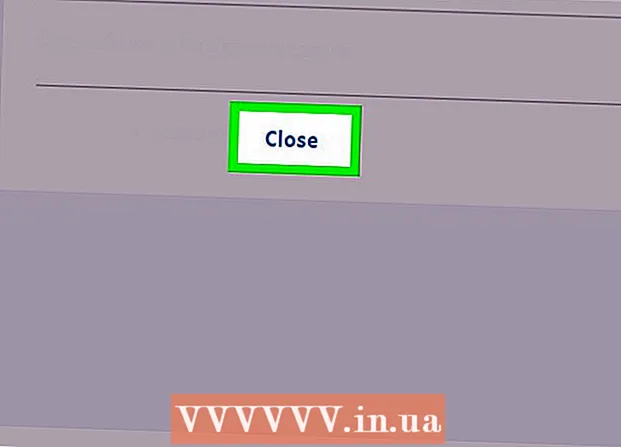Autor:
Carl Weaver
Datum Stvaranja:
27 Veljača 2021
Datum Ažuriranja:
1 Srpanj 2024
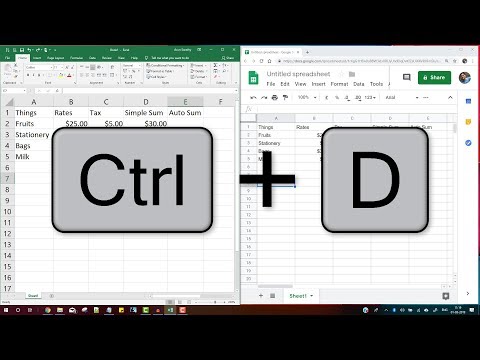
Sadržaj
U ovom ćemo vam članku pokazati kako primijeniti formulu na cijeli stupac u Google tablicama na računalima sa sustavom Windows i Mac OS X.
Koraci
 1 Idite na stranicu https://sheets.google.com u web pregledniku. Ako ste već prijavljeni, vaši dokumenti (tablice) bit će prikazani na ekranu.
1 Idite na stranicu https://sheets.google.com u web pregledniku. Ako ste već prijavljeni, vaši dokumenti (tablice) bit će prikazani na ekranu. - Prijavite se sada ako niste već prijavljeni na svoj Google račun.
 2 Otvorite željeni stol.
2 Otvorite željeni stol.- Također možete kliknuti na ikonu
 za stvaranje nove tablice.
za stvaranje nove tablice.
- Također možete kliknuti na ikonu
 3 Unesite formulu u prvu ćeliju stupca.
3 Unesite formulu u prvu ćeliju stupca.- Ako tablica sadrži redak s zaglavljima, nemojte unijeti formulu u ćeliju s zaglavljima.
 4 Odaberite ćeliju. Da biste to učinili, kliknite na nju.
4 Odaberite ćeliju. Da biste to učinili, kliknite na nju.  5 Kopirajte formulu u druge ćelije u stupcu. Da biste to učinili, pritisnite i držite malu kvadratnu ikonu u donjem desnom kutu ćelije formule, a zatim povucite ovu ikonu do zadnje željene ćelije. Kada otpustite tipku miša, formula koja se nalazi u prvoj ćeliji bit će prikazana u svim potrebnim ćelijama.
5 Kopirajte formulu u druge ćelije u stupcu. Da biste to učinili, pritisnite i držite malu kvadratnu ikonu u donjem desnom kutu ćelije formule, a zatim povucite ovu ikonu do zadnje željene ćelije. Kada otpustite tipku miša, formula koja se nalazi u prvoj ćeliji bit će prikazana u svim potrebnim ćelijama.  6 Koristite tipkovnički prečac. Učinite to ako ima toliko ćelija da povlačenje ćelije s formulom postaje problem ili ako je formulu potrebno kopirati u sve ćelije u stupcu odjednom:
6 Koristite tipkovnički prečac. Učinite to ako ima toliko ćelija da povlačenje ćelije s formulom postaje problem ili ako je formulu potrebno kopirati u sve ćelije u stupcu odjednom: - Pritisnite ćeliju s formulom.
- Kliknite na slovo stupca (nalazi se iznad stupca).
- Kliknite na Ctrl+D (Windows) ili ⌘ Naredba+D (Mac).